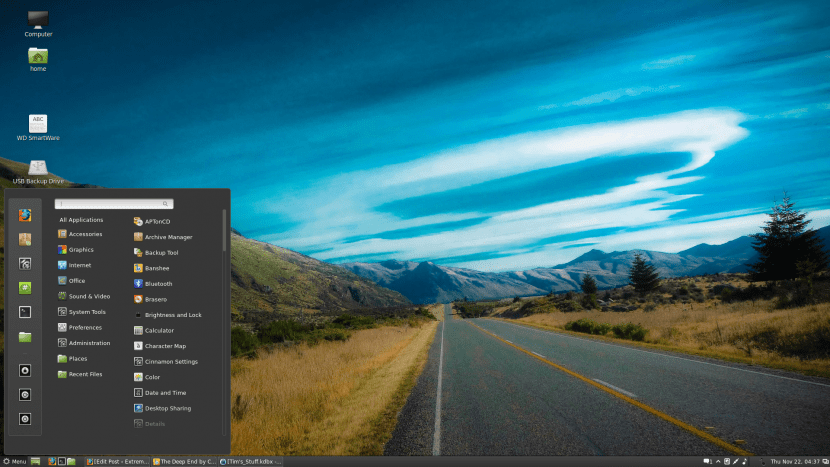
Hoewel het de beste optie is om er 100% voor te zorgen dat we geen fouten van een eerdere installatie overdragen, kan het installeren van een volledig nieuw systeem een gedoe zijn. Ik vind het leuk om altijd bij 0 te beginnen, ik vind het ook leuk om bijvoorbeeld enkele configuratiemappen te herstellen, zoals het geval is met de .firefox-map, ongeacht de distributie die ik gebruik. In de leefomgeving Kaneel we hebben veel dingen die we misschien willen redden en daarom zullen we je leren hoe je het moet maken back-up-applets, extensies en desklets van een grafische omgeving die bekendheid heeft verworven dankzij distributies zoals Linux Mint.
Sinds ongeveer drie jaar kunnen we met Cinnamon toevoegen:
- applets: ze voegen nieuwe pictogrammen toe aan het paneel van waaruit we verschillende bewerkingen kunnen uitvoeren, zoals het regelen van de helderheid, het regelen van de batterij als we een laptop gebruiken, toegang tot de zoekfunctie, het besturen van de applicaties bij het opstarten, enz.
- Uitbreidingen: Ze kunnen sommige Cinnamon-functies wijzigen, zoals het toevoegen van een Dock of het wijzigen van de afbeelding van het toepassingsselectievenster (het venster dat verschijnt wanneer u Alt + Tab samen indrukt).
- Bureaus: de kleine applicaties die op het bureaublad verschijnen.
Een back-up maken van Cinnamon-applets, extensies en bureaubladen
Zodra we Linux Mint starten, zullen we zien dat we al enkele van de vorige opties beschikbaar hebben, maar we kunnen ook enkele andere toevoegen. Als we, om welke reden dan ook, willen installeer het systeem opnieuw (of update het) en verlies niet alles wat we in dit opzicht hebben toegevoegd, het is het beste om altijd een back-up te maken. Elke optie wordt in een route opgeslagen, dit zijn de volgende:
- De applets worden opgeslagen in de map /home/*ouruser*/.local/share/cinnamon/applets als slechts één gebruiker het gebruikt of / usr / share / cinnamon / applets als de applet is geïnstalleerd, stopt u elke gebruiker. Degenen in het tweede pad zijn meestal degene die standaard zijn geïnstalleerd, dus het is niet nodig om deze back-up eerst te maken. Wat er gebeurt, is dat we bij het updaten naar een hogere versie kunnen ontdekken dat ze gestopt zijn met het ondersteunen van een applet die goed voor ons was en het is altijd beter om veilig te zijn dan sorry.
- De extensies worden opgeslagen in de map /home/*ouruser*/.local/cinnamon/extensions voor een gebruiker of / usr / share / cinnamon / extensions als het alle gebruikers treft. Hetzelfde wat ik zei over applets is van toepassing op extensies.
- Desklets worden opgeslagen in de map /home/*ouruser*/.local/share/cinnamon/desklets als ze slechts één gebruiker betreffen en usr / share / cinnamon / desklets als het het hele besturingssysteem beïnvloedt. Het is ook niet nodig om een back-up te maken van het tweede pad, maar ik zeg hetzelfde als ik zei met de applets en extensies.
Houd er rekening mee dat de mappen met een punt vooraan, zoals de ".local" in de vorige paden, verborgen mappen zijn, dus we zullen de verborgen bestanden moeten tonen om er toegang toe te hebben.
Nu heb je geen excuus om applets, extensies en deklets niet terug te sturen naar je besturingssysteem met de Cinnamon-omgeving na installatie vanaf 0, toch?